
Bugün size çok sayıda karmaşık kod yazmak zorunda kalmadan kendi Android uygulamanızı oluşturmak için Android App Inventor aracını nasıl kullanacağınızı göstereceğiz. Bu, yalnızca biraz sürükleyip bırakmayı gerektiren gerçekten basit bir işlemdir.
Ses tahtaları, App Inventor kullanılarak oluşturulabilecek en basit uygulamalar arasındadır, bu nedenle bugün size kendi uygulamanızı oluşturmaya nasıl başlayacağınızı göstereceğiz.
Bu konuk makalesi, Mitch Bartlett tarafından Teknik ipuçları , pek çok kapsamlı akıllı telefon ipucunu işlediği yer.
Uygulama Oluşturmak için App Inventor'ı Kurmak ve Kullanmak
Öncelikle, Java 1.6 veya üstünü yüklediğinizden emin olmanız gerekir. Adresinden indirebilirsiniz http://www.java.com . Bunu yaptıktan sonra, işletim sisteminizin talimatlarını kullanarak App Inventor'ı kurun.
- Mac OS X
- GNU / Linux
- pencereler
App Inventor sitesinin Projelerim bölümünü ziyaret edin. Giriş yapın ve istenirse hizmet şartlarını kabul edin. Yeni bir uygulama başlatmak için Yeni düğmesini seçin.
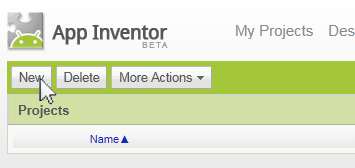
Uygulamanıza benzersiz bir ad verin, ardından Tamam'ı tıklayın.

App Inventor görüntüleyici görünecektir. Bu ekran, uygulamanızı oluştururken nasıl görüneceğini gösterir. Öncelikle bu ekran için bir başlık yapmak isteyeceğiz. Bileşenler bölmesinde Ekran1 seçilmelidir. Özellikler bölümünün altında, Başlık alanını uygulamamızın adı ile değiştirebiliriz.
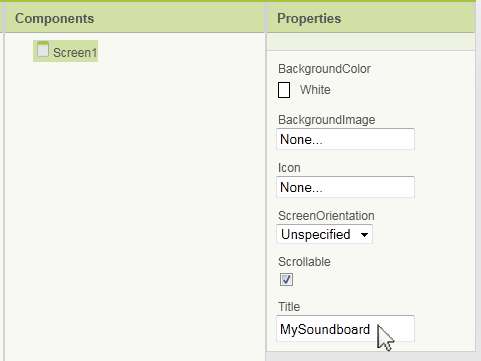
Şimdi ekrandaki öğeleri düzenlemeye başlayabiliriz. Ses tahtası düğmelerimiz için sütunlar ve satırlar yapacağız. Bunu Palette Screen Arrangement seçerek ve TableArrangement öğesini Viewer'a sürükleyerek yapabiliriz.
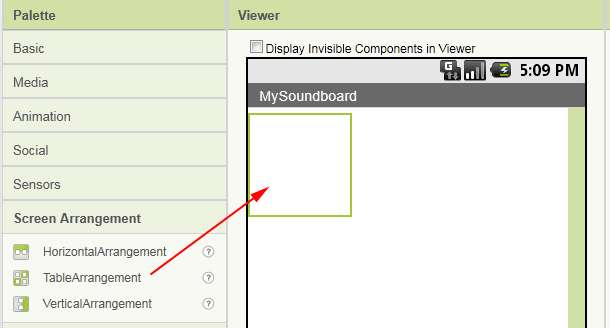
Özellikler bölmesinde TableArrangement1 bileşeninin Özelliklerini ayarlayın. Burada, bunu 3 sütun ve 3 satır olarak değiştireceğiz.
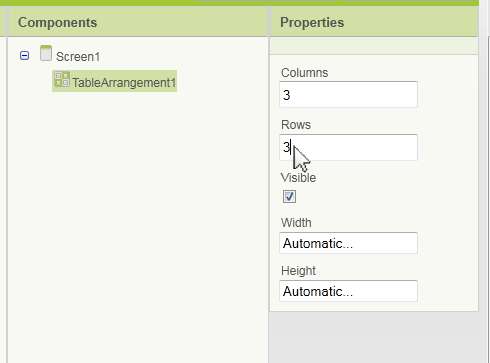
Seslerimizi çalmak için bir bileşene ihtiyacımız olacak. Palette Media'yı seçin ve Player bileşenini Viewer'a sürükleyin. Görünmeyen bileşenler bölümünde Player1 olarak görünecektir.
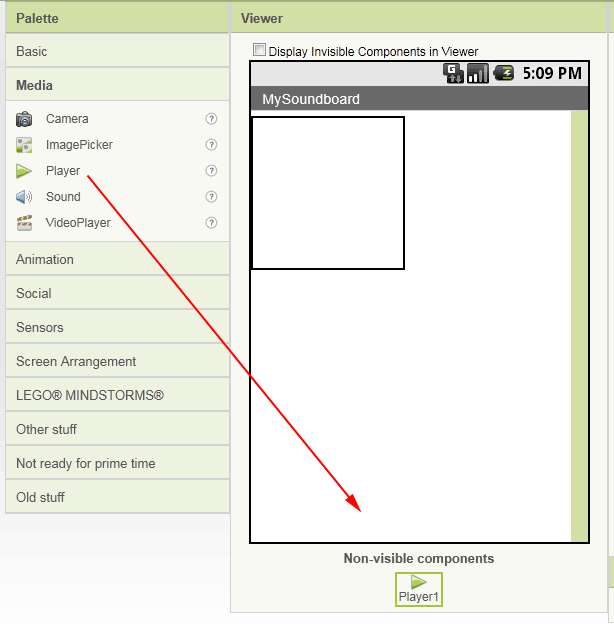
Projemize bazı sesler ekleyelim. App Inventor, boyutu 3MB'nin altındaki MP3 veya WAV dosyalarını destekleyecektir. Player1 bileşenini seçip ardından Kaynak alanını seçerek projemize ekliyoruz. Bilgisayarınızdan ses dosyalarını yüklemek için Ekle… düğmesine tıklayın ve Gözat… öğesini seçin. Birden fazla ses eklemek için bu adımları tekrarlayın.
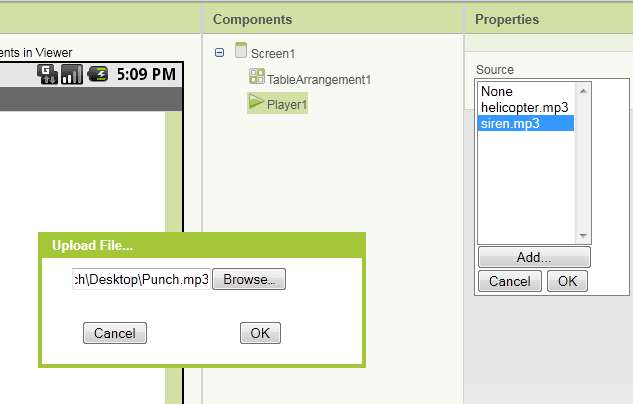
Temel Paleti seçip Görüntüleyicideki TableArrangement1 kutusuna sürükleyerek her ses için bir düğme ekleyin. Her düğmeyi belirli bir satır ve sütunun içine yerleştirebileceksiniz.

Bileşenler alanındaki her bir düğmeyi seçin ve Metin alanlarını, çalacakları sesleri temsil edecek şekilde değiştirin.
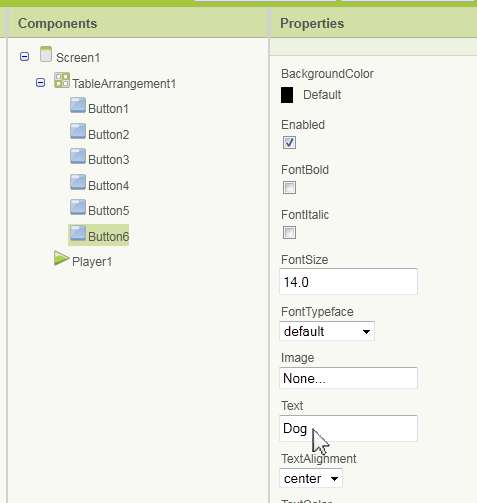
Görüntüleyici ekranını bitirdik. Uygulamamız şu anda böyle görünüyor.
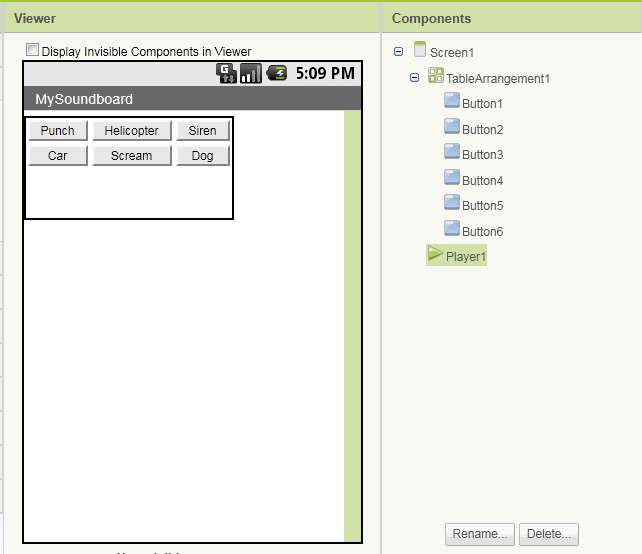
Ekrandaki öğelerin davranışını kontrol etmenin zamanı geldi. Başlamak için Blok Düzenleyiciyi Aç'ı tıklayın. Dosyayı açmayı veya istenirse erişim vermeyi seçin.
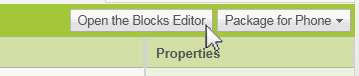
Bloklarım sekmesine tıklayın. Button1'i seçin ve "Button1.Click" kutusunu ekranın sağ tarafına sürükleyin. Bunu uygulamanıza eklediğiniz her düğme için yapın (Button2, Button3 vb.)
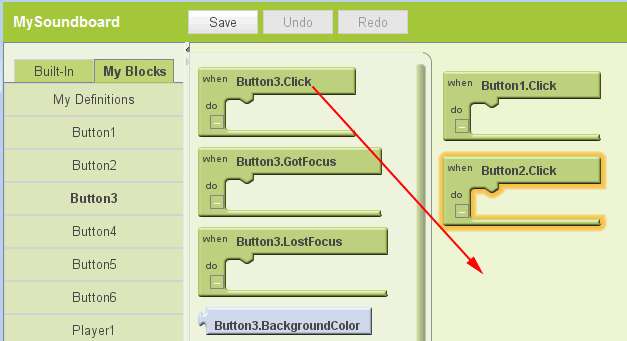
Bloklarım sekmesinin altında Player1'i seçin ve “Player1.Source” bloğunu “Button1.Click” bloğuna sürükleyin. Blok yerine bağlanmalıdır. Diğer düğme tıklama bloklarının her birine de bir "Player1.Source" bloğu ekleyin (Button2.Click, Button3.Click, vb.)
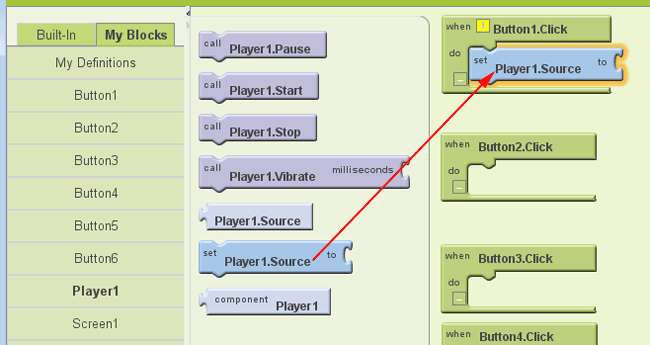
Yerleşik sekmesine tıklayın ve Metin'i seçin. Bir "metin" bloğunu sağa doğru sürükleyin ve "Player1.Source" bloğuna bağlayın.
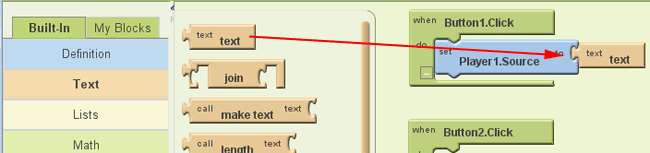
"Metin" kutusu hangi sesin çalındığını kontrol edecektir. Bloktaki metne tıklayın ve Button1 için ses dosyasının adıyla eşleşecek şekilde değiştirin. Örneğimizde Button1 "Punch" olduğundan metni Punch.mp3 olarak ayarladık.

Her "Player1.Source" bloğuna bir "metin" kutusu sürükleyin ve her birini, her düğme için sesin adıyla eşleşecek şekilde değiştirin.
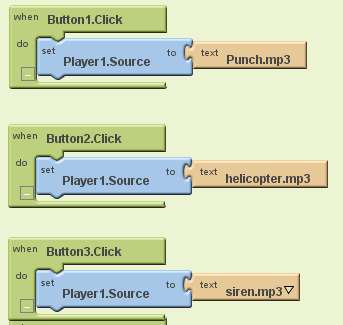
Artık her düğme için sesler ayarlandığına göre, uygulamamıza düğmeye her tıkladığımızda sesi çalmasını söylememiz gerekiyor. Bunu yapmak için Bloklarım sekmesine tıklayın ve Player1'i seçin. “Player1.Start” bloğunu “Button1.Click” e sürükleyin. Düğme tıklama olay bloklarının her biri için bu adımları tekrarlayın.
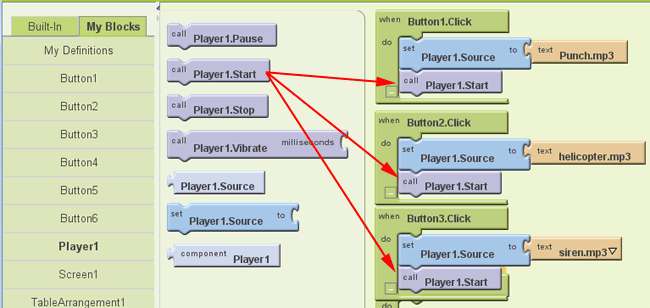
Sen bittin! Tamamen işleyen bir ses tahtası uygulaması oluşturdunuz. Aşağıdakilerden birini yaparak uygulamayı çalışırken görün:
-
Cihazda Ayarlar> Uygulamalar> Geliştirme altında USB Hata Ayıklamayı etkinleştirip bilgisayarınıza bağlayarak Android cihazınızda uygulamayı test edin. Ardından, uygulamayı cihazda görüntülemek için Blocks Editor'daki Connect to Device… düğmesine tıklayabilirsiniz.

- Android SDK'yı yükleyin ve bilgisayarınızda bir emülatör ekranında görüntülemek için Yeni emülatör düğmesini tıklayın.
-
App Inventor ekranındaki Telefon için Paketle seçeneğine tıklayın. Ardından Barkodu Gösterebilir, uygulamayı bir APK dosyası olarak bilgisayara indirebilir veya bağlı bir telefona indirebilirsiniz.
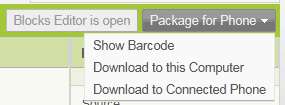
Android cihazınızda özelleştirilmiş ses tahtası uygulamanızın keyfini çıkarın.
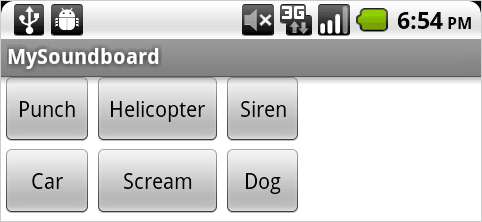
Bu araçla oluşturabileceğiniz çok sayıda uygulama var, ne yapacaksınız?







